Windows 10にアップグレードして一番困っているのがアクティブなウィンドウがどれかわからなくなってしまったことです。
Build 10586(TH2)にアップデートすることで色が付けられるようになりました。(2015/11/15追記)
基本的な配色
Microsoft Office 2013になってウィンドウのタイトルバーが無くなり、アクティブになっても色が変わらなくなって、とても不便に感じました。
2画面で使っているので、OneNote 2013とOutlook 2013を開いて文字を打ち込むと意図していない方に文字が打ち込まれることが頻繁に起き、文字を打ち込み始める前に、必ずアクティブにするウィンドウをクリックする癖をつけました。
Windows 10では、同じ現象が、すべてのアプリケーションで起きるようになりました。
調べてみると、アクティブウィンドウとアクティブでないウィンドウで色の設定は別々に設定できるのですがWindowsのデフォルトで同じ「白」に設定して変更できないようにしています。
暫定的な回避策
今後、何かしらのツールが出てくると思われますが、今は、「設定」の「簡単操作」で回避できます。
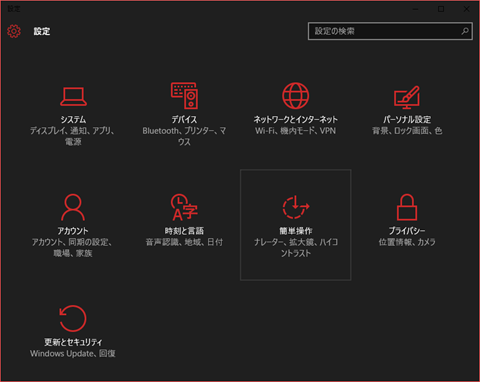
「簡単操作」の左の部分で「ハイコントラスト」をクリックするとテーマが選択できます。デフォルトの「なし」を見るとわかりますが、どの設定も非常に薄い色に設定されており判別し難く、全体的に真っ白で目が痛くなる配色です。
組み込みのテーマは4種類ですが、
「ハイコントラスト 白」を選ぶとアクティブなウィンドウのタイトルバーが黒くなります。どれもあまり良い配色と言えませんが効率を優先するなら妥協できるテーマを選んでみてはどうでしょうか。
まとめ
今後の標準となるWindowsですので慣れるしかないのですが、ウィンドウ回帰のはずがフラットデザインに固執するあまり逆に使い難くなってしまいました。
なお、部分的に背景色を変える方法として下記の記事がありますが2か所のレジストリーの変更が必要です。
- Windows 10の配色を“クールなブラック”にする方法(PC Watch)
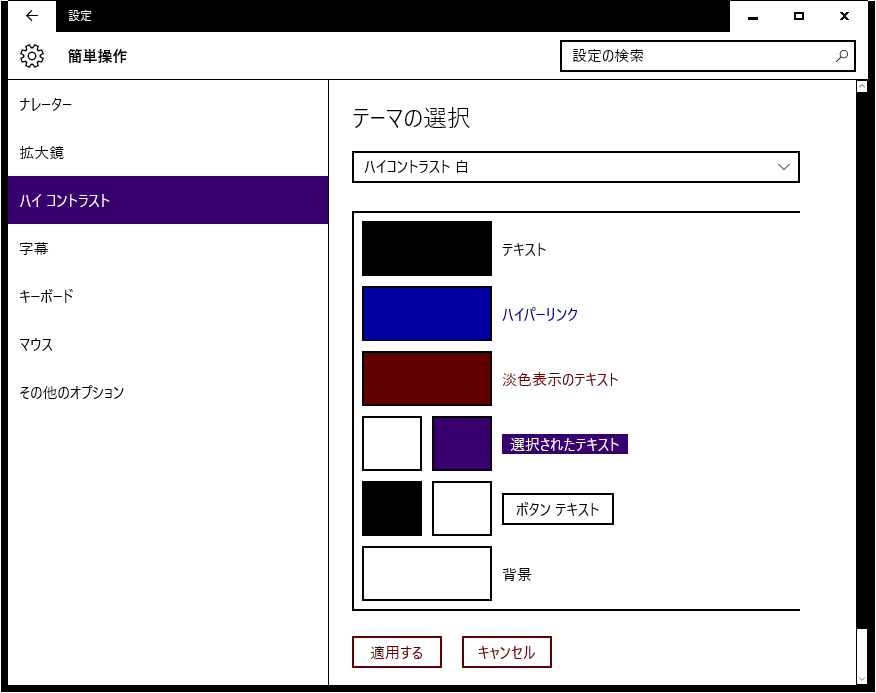
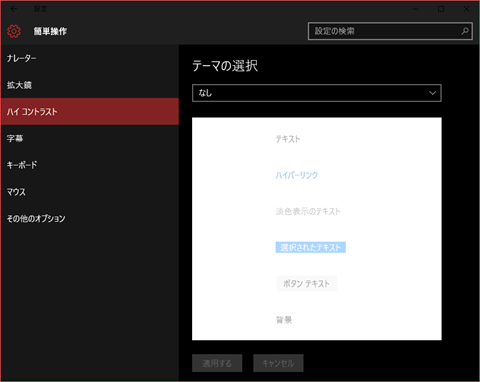
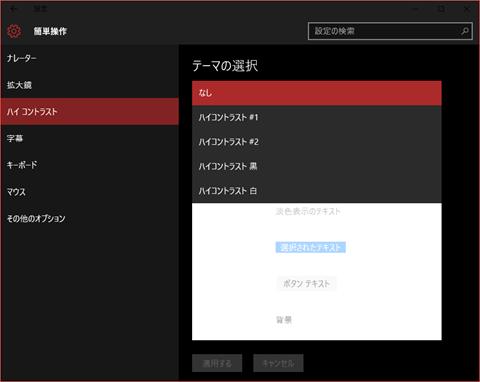
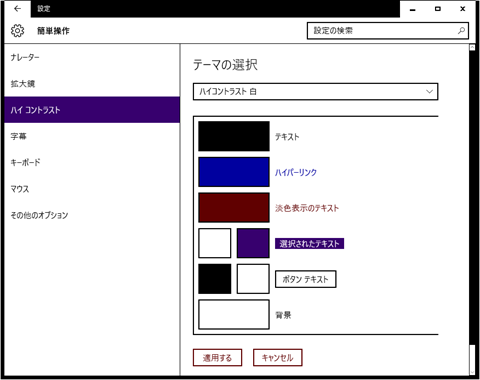













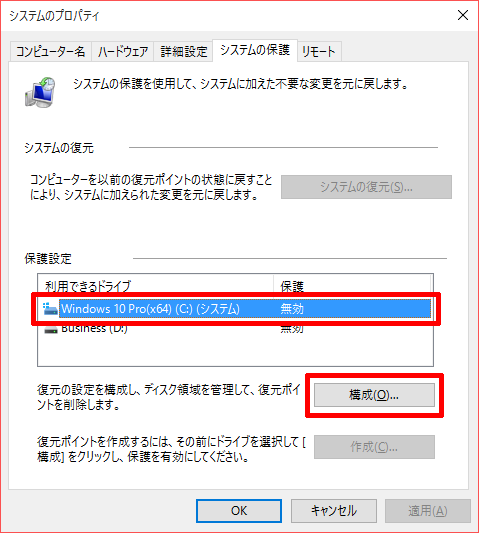
コメント